Visual Basic for Application – это объектно-ориентированный язык программирования высокого уровня, являющийся одним из диалектов очень популярного языка программирования Visual Basic. VBA – это набор средств для создания ваших собственных программ и для подгонки имеющихся приложений под запросы пользователя, ведь приложение, которое легко модифицировать, чтобы оно отвечало нужным требованиям, обладает большей привлекательностью. Совместное использование средств интеграции приложений, Visual Basic и других языков программирования и VBA позволяет создать полностью автоматизированные системы, а процесс разработки таких систем занимает на порядок меньше времени, чем при помощи традиционных языков программирования.
VBA является встроенным языком программирования приложений MS Office, его можно применить в Excel, Access, Word. Особенностью VBA является то, что при создании приложения за основу берется документ: нельзя создать приложения независимо от документа (рабочей книги в Excel, документа в Word).
Лайфхак быстрые итоги в умной таблице excel
VBA предоставляет возможность непосредственной работы с объектами MS Office. При открытии приложения MS Office автоматически активизируется объект Application, определяющий само приложение, и все встроенные в него объекты. Это позволяет эффективно использовать его для автоматизации деятельности, связанной с обработкой различных типов документов, в том числе таблиц Excel.
Использование VBA в Microsoft Excel
VBA позволяет существенно расширить возможности EXCEL. С помощью VBA можно легко и быстро создавать различные приложения, даже не являясь специалистом в области программирования. VBA имеет графическую инструментальную среду, позволяющую создавать экранные формы и управляющие элементы. С его помощью можно создавать свои собственные функции для Excel, вызываемые мастером функций, разрабатывать макросы, создавать собственные меню и многое другое.
Редактор VBA активизируется из Excel одним из следующих способов:

- командой меню Сервис → Макрос→ Редактор Visual Basic;
- комбинацией клавиш Alt+ F11;
- кнопкой панели инструментов Visual Basic .
Вернуться из редактора VBA в приложение можно по комбинации клавиш Alt+ F11, по команде View→Microsoft Excel или через панель задач. Знакомство с VBA мы рекомендуем начинать с создания макросов, когда сама программа Excel записывает выполняемые команды и генерирует программный код в виде процедуры. Между макросом, который создается в процессе записи, и VBA-программой, код которой мы вводим вручную, принципиальной разницы нет. В дальнейшем процедуру макроса можно модифицировать, добавляя новые команды или удаляя лишние. Тщательный разбор команд поможет освоить принципы языка VBA, а практическое написание программ значительно ускорит процесс изучения (подробнее о макросах см.в разделе Макросы).
Структура приложения Excel
При открытии рабочей книги автоматически активизируется объект Application, определяющий само приложение, и все встроенные в него объекты. Этот объект находится на вершине иерархической структуры. Приложение включает «Рабочие книги» (Workbooks) и различные системы надстройки. В свою очередь, рабочие книги содержат «Рабочие листы» (Sheets) и другие объекты.
ДУМ И ЗЕЛЬДА В ТАБЛИЦАХ! Игры в Microsoft Excel
Наконец, «Рабочие листы» включают самый важный для нас объект – «Диапазон ячеек» (Range). Так так приложение разрабатывается на базе существующих таблиц, все результаты действий должны быть связаны с ячейками рабочего листа. Специального объекта ячейки в Excel не существует, в данном случае объект Range используется и для одной единственной ячейки и для интервала ячеек.
Источник: studfile.net
Как создавать пользовательские шаблоны в Microsoft Excel?

Microsoft Excel — одно из самых популярных приложений для обработки данных среди пользователей Windows. Даже вы можете использовать его на Mac вместо приложения Apple Numbers. Иногда вам может потребоваться часто подготавливать один и тот же лист Excel с другим набором данных.
В таком случае Excel позволяет вам создать шаблон и использовать его повторно вместо того, чтобы каждый раз создавать новый файл. В этой статье мы объясним, как создать собственный шаблон в Microsoft Excel и сэкономить время. Связанный: Как использовать слияние в Word и Excel?
Зачем создавать шаблон в Excel?
Многие пользователи копируют и вставляют предыдущую книгу и изменяют данные, когда хотят повторно использовать тот же шаблон. Это может легко привести к ошибкам или путанице при обработке большого объема данных. Таким образом, вы можете создать пустой или каркасный шаблон с формулами и использовать его без ошибок. Кроме того, вы также можете использовать шаблоны для создания документации или учебных пособий, которые вы хотите отображать на листе Excel вместо документа Microsoft Word.
Шаблоны в Microsoft Excel
В этой статье мы обсудим приложение Microsoft Excel, которое входит в состав подписки Microsoft 365. Однако вы можете выполнить аналогичный процесс при использовании независимого приложения Excel. Независимо от того, используете ли вы Windows или Mac, Excel предлагает два способа использования шаблонов:
- Загрузите и используйте предустановленные шаблоны от Microsoft
- Создайте свой собственный шаблон
- Используйте онлайн-шаблоны в Excel
1. Использование предопределенных шаблонов Microsoft
Подписка Microsoft 365 поставляется с большим количеством встроенных шаблонов. Мы рекомендуем использовать эти шаблоны, так как они могут сэкономить огромное количество вашего времени.
Примечание: Вы можете просмотреть шаблоны, перейдя в меню «Файл > Главная» или «Файл > Новый» при работе с файлом Excel. Кроме того, если вы не сохраняете загруженный файл шаблона или не вносите никаких изменений в шаблон, вам каждый раз нужно его скачивать для просмотра содержимого. Он не будет храниться на вашем компьютере.
Связанный: Как вставить таблицы Excel в документы Word?
2. Создание пользовательских шаблонов в Excel
Хотя предопределенные шаблоны полезны, вы также можете создать собственный шаблон в соответствии с вашими требованиями. Это будет разовая задача, и вы можете повторно использовать шаблон, когда это необходимо. Это рекомендуется, если у вас есть собственное руководство по стилю для вашей компании, чтобы использовать пользовательские шрифты и стили, которые не являются частью шаблонов по умолчанию.



3. Использование онлайн-шаблонов Excel
Вы можете нажать кнопку «Шаблоны на Office.com» в диалоговом окне «Вставка», чтобы перейти на официальный сайт Office. Кроме того, вы можете напрямую открыть веб-сайт Office в Edge, чтобы просмотреть все онлайн-шаблоны Office.

Войдите в свою учетную запись Microsoft, использованную для покупки подписки, и загрузите любой понравившийся шаблон.

После успешной загрузки вы увидите уведомление с именем файла с расширением .xltx.

Щелкните значок папки, чтобы открыть папку с загруженным файлом. Кроме того, вы можете открыть проводник и найти загруженный файл самостоятельно. Он должен отображаться с типом «Шаблон Microsoft Excel». Вы также можете загрузить файл шаблона .XLTX с любых других надежных сторонних веб-сайтов.

Как создать и записать макрос в Microsoft Excel? пошаговое руководство

ОБНОВЛЕНО ✅ Хотите знать, как создать макрос для автоматизации различных задач в Microsoft Excel? ⭐ ВОЙДИ СЮДА ⭐ и узнай все С НУЛЯ!
При работе над такого рода программного обеспечения очень часто проводят повторяющиеся задачи, то есть они должны постоянно вводить одни и те же команды для выполнения каких-то функций. Поэтому используйте макрос имеет важное значение для сэкономить время при работе над ними.
Этот инструмент, известный как макрос не более чем набор инструкций Они отвечают за регистрацию и сохранение скрипта, чтобы пользователь мог автоматически выполнять его в определенное время. Таким образом, этот тип элемента становится большим подспорьем, поскольку он позволяет экономить время при работе с этими программами.
В случае Программное обеспечение Майкрософт имеет возможность создавать и записывать простые макросы в любое время. Вот почему здесь мы собираемся объяснить немного больше о том, что это функция, ее основные преимущества и как легко начать их записывать. Для этого детально проследите за всем, чему мы вас научим ниже.
Что такое макрос и для чего он нужен в Microsoft Excel?
Ни для кого не секрет, что Майкрософт Эксель это одна из программ самая используемая база данных в миреэто потому, что он предлагает отличный разнообразие функций которые позволяют выполнять задачи очень просто и очень профессионально. Таким образом, все пользователи имеют возможности создавать и записывать макросы для дальнейшего облегчения работы над ним.
Это вот так Функция Excel использует язык сценариев Visual Basic для приложений (VBA), который также используется другими программами офис офисный пакет как они есть Word, доступ и PowerPoint. Этот язык позволяет вам создать макрос Таким образом они могут выполняться автоматически в любое время.
Все это позволило пользователям записывать команды которые используются часто или даже добавлять новые функции в электронную таблицу. Таким образом, можно сказать, что основная функция этого инструмента состоит в том, чтобы позволить автоматизировать повторяющиеся задачитаким образом избавляя пользователей от необходимости повторяйте инструкции или шаги снова и снова.
при работе над Excel Очень часто приходится иногда выполнять задания снова и снова, так что эта функция становится очень полезной. Но это не единственная функция, которую соответствовать макросамони также позволяют вам создавать свои собственные функции, так же как создавать полные запрограммированные приложения, формы, взаимодействовать с другими программами, среди многих других мероприятий.
Наконец, следует отметить, что этот инструмент позволяет легко автоматически записывать все инструкции, которые вы считаете необходимымитак что вам не придется быть экспертом по программированию, чтобы осуществить это. Возможность использовать эту функцию Excel несомненно Это облегчит вашу работу и сэкономит время, которое вы тратите на нее..
Каковы преимущества использования макросов в электронных таблицах Excel?
При использовании такого инструмента в программа расчета, такая как Excel, потому что он предлагает Много преимуществ для пользователей.
Это означает, что если вы хотите получить максимальную отдачу от этого типа программного обеспечения тебе придется начать использовать макросыкоторые собираются стать правой рукой каждой вашей задачи в программе.
В соответствии с этим, здесь мы покажем вам основные преимущества, которые все это предлагает вам:
Это позволяет снизить количество ошибок
Один из самые важные преимущества Что это предлагает вам, так это то, что это помогает вам устранить процент ошибок в программе. Обратите внимание, что каждый раз вы вводите команду вручную в электронной таблице увеличивает вероятность того, что вы сможете сделать ошибку при написанииособенно при работе со сложными последовательностями.
Это означает, что если вы набираете одну и ту же команду 10 и более раз вполне возможно, что в некоторые из них в конечном итоге делают ошибку. Именно из-за этого запись макросов поможет вам исключить весь этот рискв качестве единственная возможная ошибка, которая здесь может возникнуть, заключается в том, что человек совершает ошибку при его создании.
Это означает, что если правильно составить все это будет отлично работать, который удалит любой риск ошибки.
Позволяет сократить время работы
Ни для кого не секрет, что вы собираетесь сэкономить рабочее время если вы можете добавлять определенные задачи автоматически вместо того, чтобы введите их вручную.
Обратите внимание, что макросы создаются один раз и могут быть использованы в любое время. Все это позволит вам экономьте время на каждом из ваших заданий Excel.
Помогает вам повысить полезность Excel
Один из основные преимущества этой программы в том, что это позволяет вам программировать макросы и разрабатывать новые функции. Это позволяет пользователям иметь возможность расширения функций внутри программы.
Таким образом пользователи могут удобнее работать в Excel, либо закрепив кнопки быстрого доступа к собственным макросам на панели символов.
Действия по созданию и записи макроса для автоматизации задач в Excel
принимая во внимание все преимущества, которые это предлагаетследующее, что нужно будет объяснить как вы можете начать создавать и записывать макрос для автоматизации каждой из ваших задач в программе. Имейте в виду, что для его создания необходимо активировать редактор Visual Basicкоторый он является частью инструментов разработчика и не включен по умолчанию.
Поэтому для выполнения этой процедуры необходимо выполнить каждый из шагов, которым мы научим вас ниже:
Добавляет вкладку «Разработчик» на ленту.
- Для этого перейдите на вкладку «Файл, Архив» и в появившемся на экране меню опций выберите “Опции”.
- Теперь выберите «Настроить ленту» в котором есть список всех основных вкладок, там можно посмотреть Разработчик (Разработчик или программист).
- Здесь необходимо поставить галочку и нажать “Принять”.
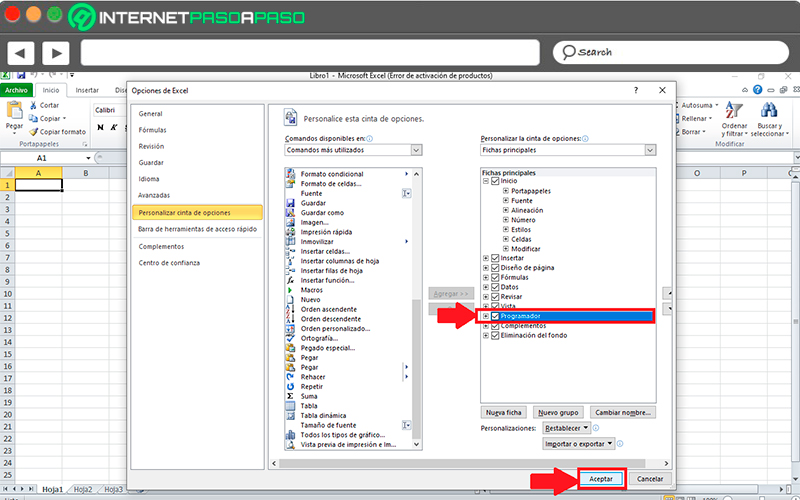
- Следующим делом будет увидеть ленту на вкладке “Программист”, там вы должны увидеть вариант Макро и Visual Basic.
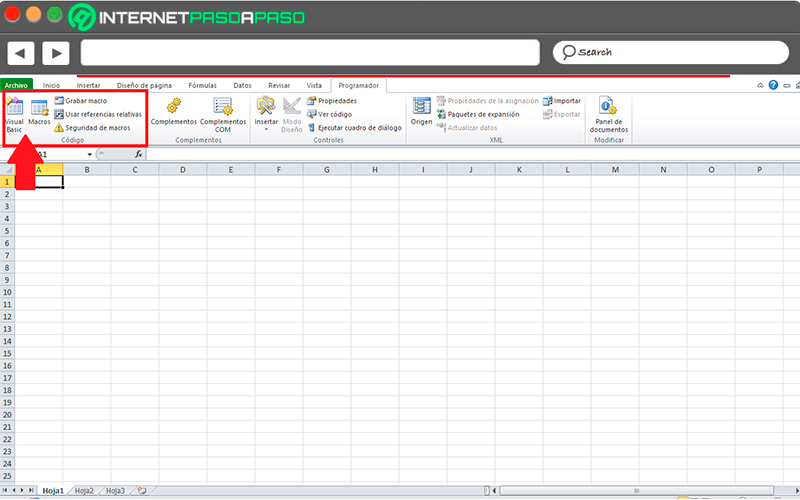
Создайте книгу для новых макросов
Как только это будет сделано, будет следующее создайте рабочую книгу, которая будет служить основой для ваших зарегистрированных макросов.
Для этого необходимо выполнить следующие шаги:
- Здесь вы должны сделать нажмите в макрос находится во вкладке “Программист”, появится всплывающее окно, в котором необходимо введите имя макроса, который вы хотите создать. Обратите внимание, что здесь вы можете поставить имя, которое вы хотите.
- Один раз определил имявы должны нажать на “Создавать”.

- Затем окно откроется Visual Basic.
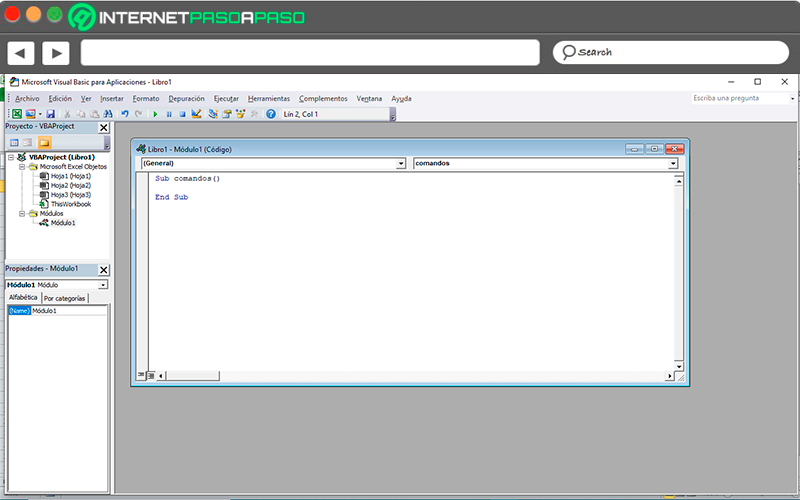
- «Саб» эквивалентно в этом случае подпрограмматак это относится к макрос. Когда вы начинаете макрос выполняет код между Sub и End Sub. Чтобы запустить тест этого, вы можете запустить тест ввод имени макроса какая «Всемирная команда!».
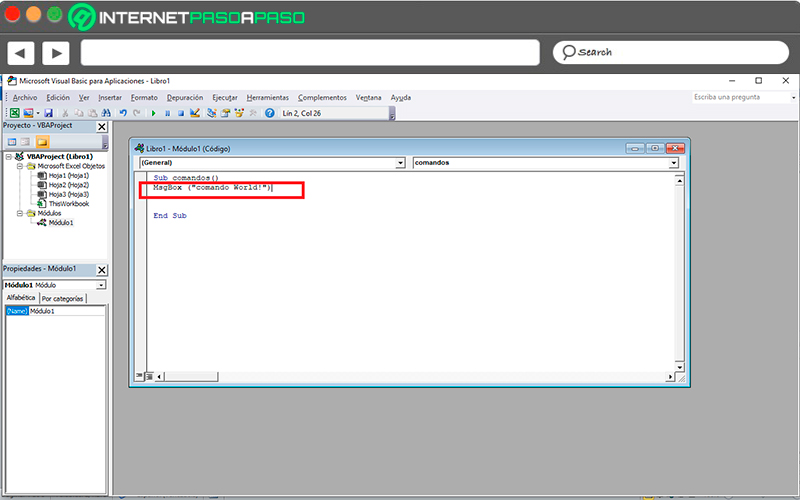
- Код сохраняется в формат .xslm и окно закроется, чтобы вернуться к таблица Excel.
- Теперь снова вы должны нажать на «Макро» и там выберите макрос, который вы создали.
- Чтобы иметь возможность его выполнить, необходимо нажать на кнопку “Бежать”.
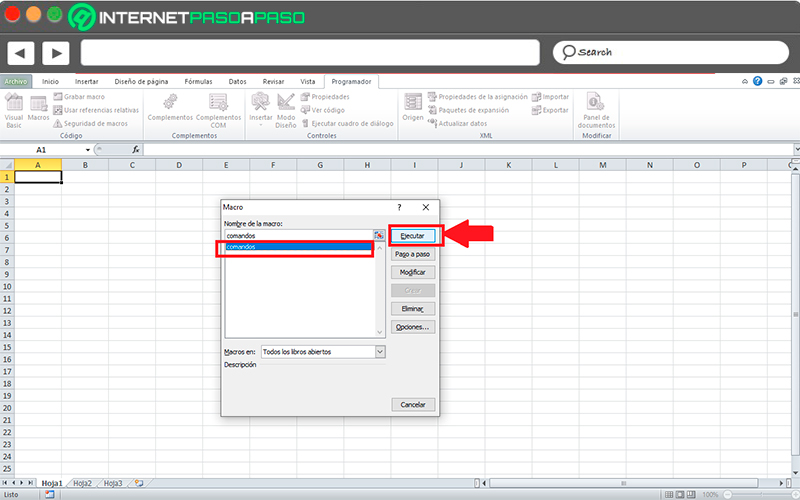
- появится небольшое информационное поле с текстом, который появляется на изображении и нажмите на “Принять” чтобы окно закрылось.
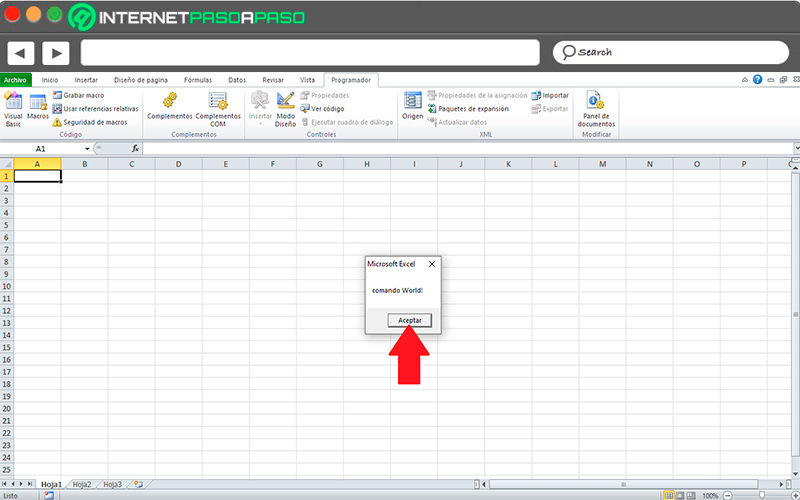
- Наконец я знаю сохранит книгу в Visual Basic.
Создать кнопку быстрого доступа к макросам
Когда вы выполните предыдущие шаги, следующее будет создать кнопку быстрого доступа. Обратите внимание, что макросы доступны для выполнения либо из вкладки «Программирование» как из Вид.
Однако, если у вас есть создал макрос, который вы должны использовать очень часто тогда самое лучшее, что создать ярлык в списке ярлыков.
Для этого необходимо выполнить каждый из следующих шагов:
- войти на вкладку «Файл, Архив».
- там ты должен Выбрать снова пункт “Опции”.
- Следующее, что нужно нажать на список символов быстрого доступа.
- теперь ты должен выберите команду из варианта «Макро» и вот он смотрит имя макроса который вы создали ранее.
- Здесь вы должны добавить его к список символов быстрого доступа выбрав его и нажав “Добавлять”.
- перед выбором “Принять” для подтверждения всей этой процедуры можно также определить символ, с которым она будет отображаться. Для этого выберите имя макроса который вы создали, и нажмите на “Изменять”, Здесь выберите тот, который вам больше нравится.
- Когда вы закончите все это, нажмите на “Принять” чтобы сохранить изменения.
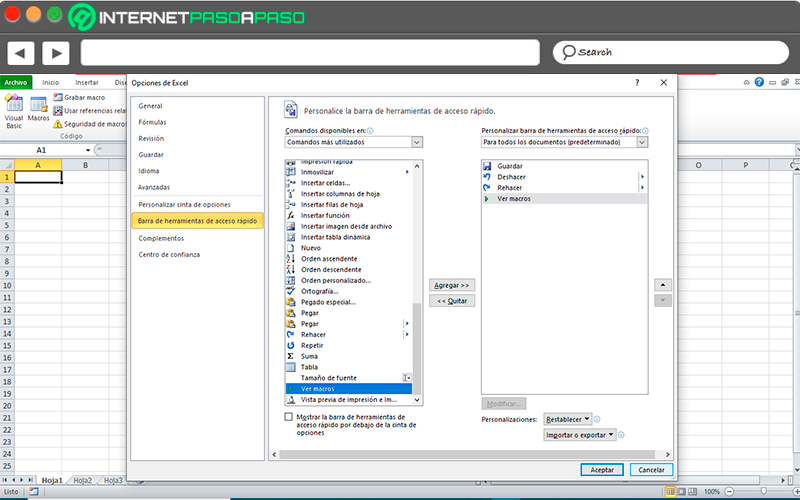
записать макрос
сейчас в визуальный базовый редактор который входит в Приложения Майкрософтэто позволяет вам создавать макросы без большого опыта в этом. Таким образом, это будет создать макрос, который автоматически переименовывает лист.
Для этого вы должны выполнить каждый из шагов, которым мы научим вас ниже:
- Для этого вы должны попасть в на вкладку «Программирование» и там выбрать вариант «Записать макрос».
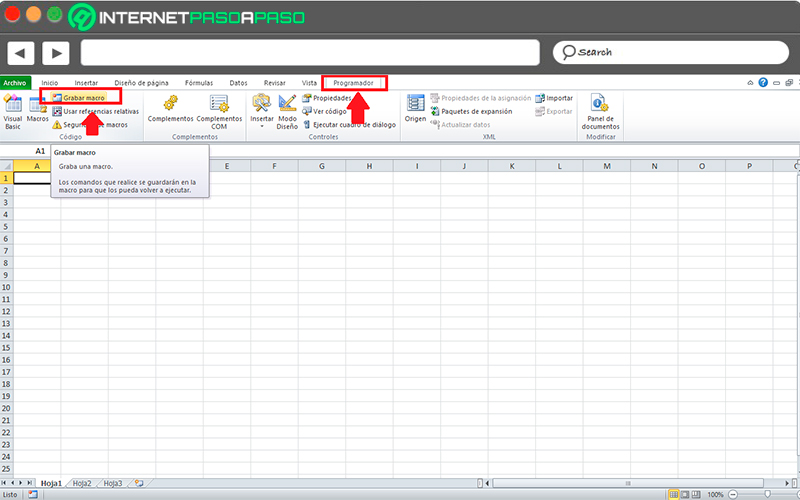
- В появившемся на экране диалоговом окне необходимо ввести следующее имя «Переименовать рабочие листы» а также начать запись нажав на “Принять”.
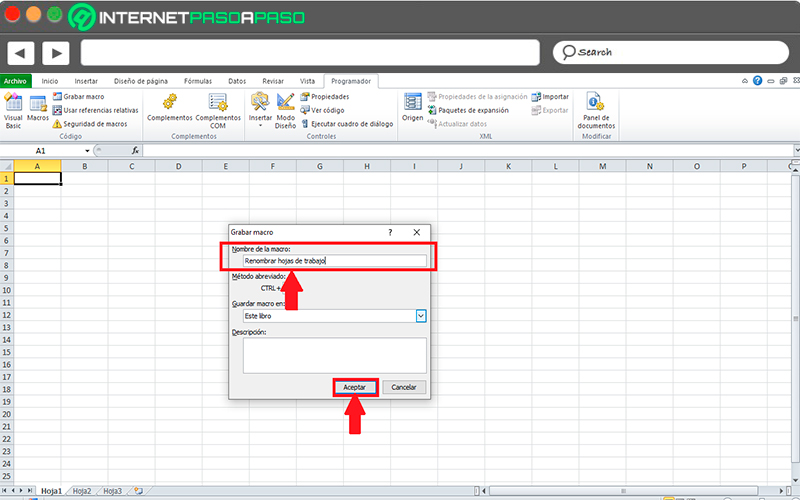
- Теперь переименуйте лист1 по “Новое имя” и заканчивает запись макроса, нажав на «Остановить запись».
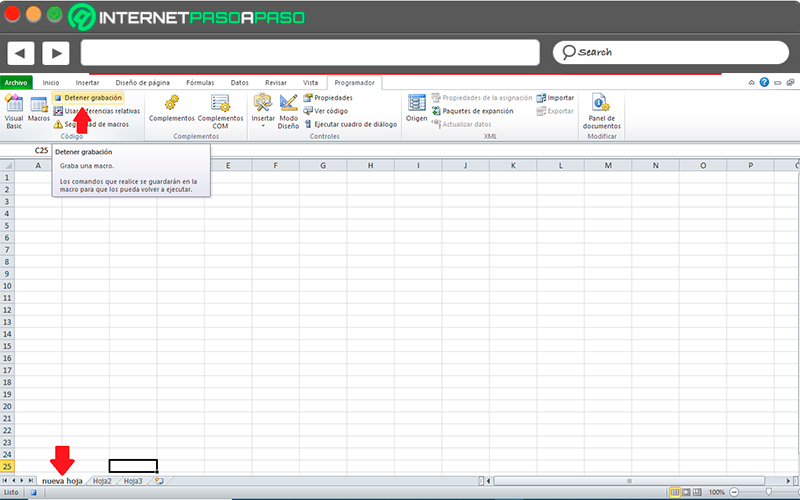
- Следующее, что нужно сделать, это вернуться к «Редактор Visual Basic», Для этого следуйте по этому маршруту: «Макрос»>»Редактировать»>«Редактировать». Здесь вам будет показано следующее:
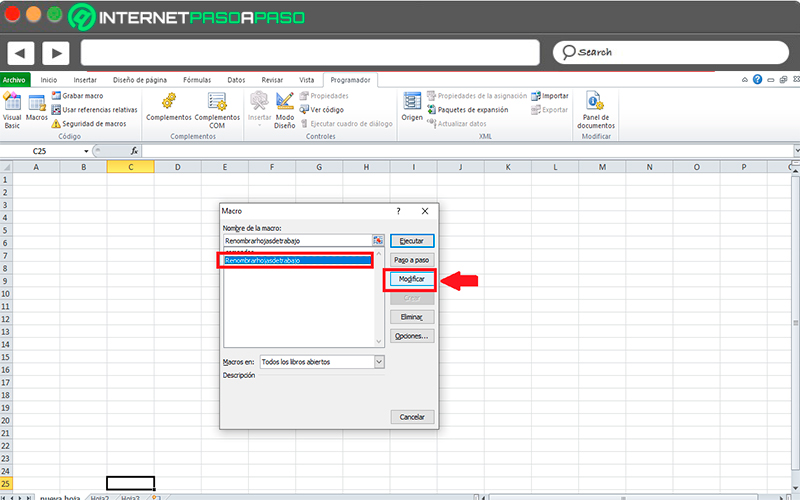
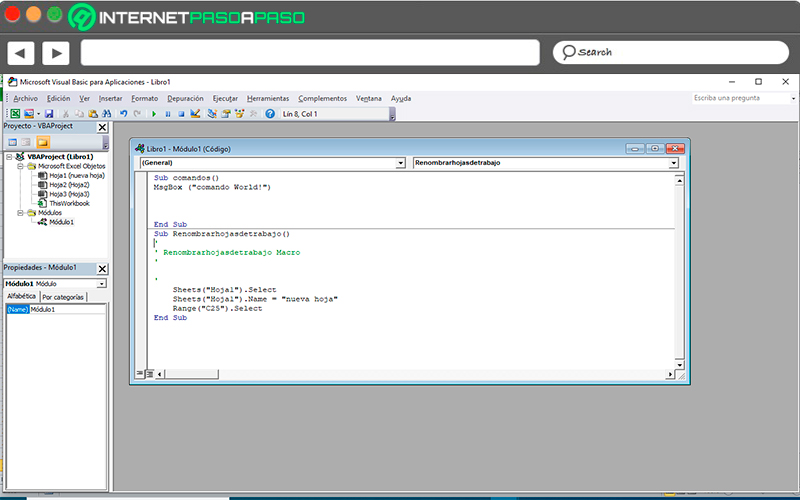
когда у тебя есть присоединился вернуться к «Редактор Visual Basic» вы увидите первые четыре строки кода под строкой, начинающейся с Subкоторые начинаются с апострофа, это комментарии, которые не имеют влияние на общую функциональность макроса. Это означает, что они служат только для лучшее сжатие кода.
Все эти комментарии позволяют временно отключить некоторые строки кода. Обратите внимание, что вы линии не нужны за то, что они могут удалить без каких-либо проблем.
Строки ниже содержат Выберите метод выбирать «лист 1» этап, который происходит во время ручное выполнение смены имени. Но в этом случае Скрипты Visual Basic не нужно решать объекты, чтобы иметь возможность редактировать их, поэтому эти строки кодов расходуются. Таким образом, чтобы Завершите редактирование, окончательный код должен выглядеть так.
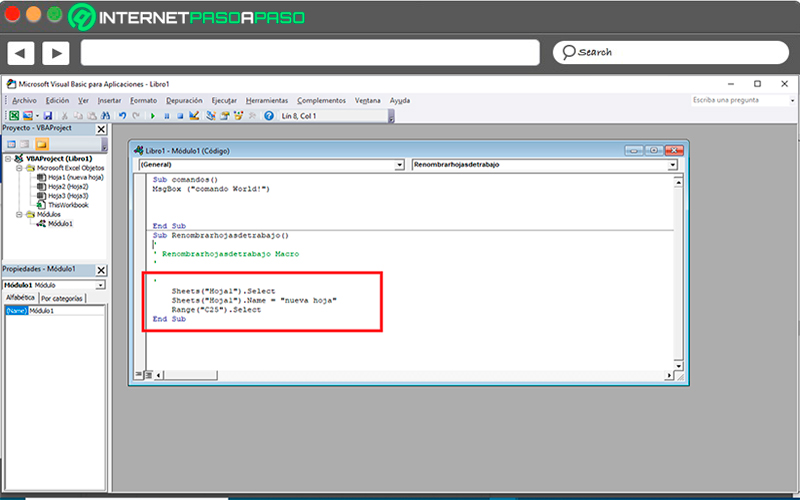
наконец, вы должны вернуться в Эксельздесь вам нужно изменить имя рабочего листа на лист 1 чтобы макрос можно было запустить как тест «Переименовать рабочие листы» который был создан ранее.
Таким образом, имя должно быть переключаться автоматическииметь в виду, что для установите макрос снова, вы должны установить макрос на новое имя.
Источник: stepbystepinternet.com